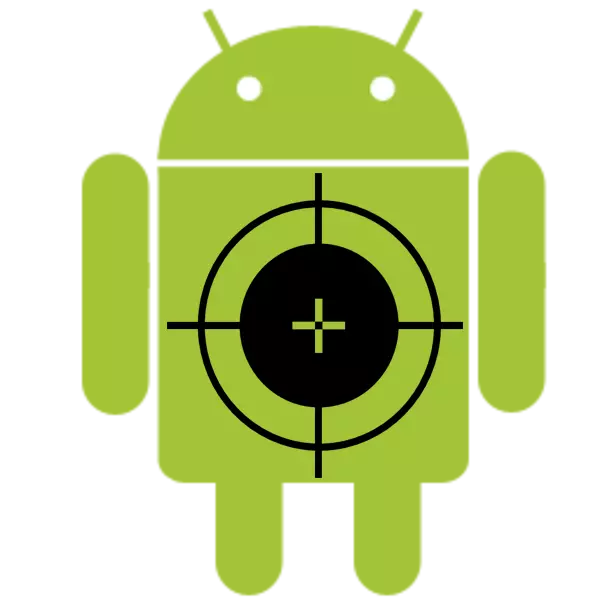
Sa pangmatagalang paggamit ng aparato, madalas may mga problema sa touchscreen. Ang mga dahilan para sa mga ito ay maaaring naiiba, ngunit walang gaanong paraan upang malutas.
Touchscreen calibration.
Ang proseso ng pag-set up ng touch screen ay binubuo ng isang sequential o sabay na pindutin sa screen gamit ang iyong mga daliri, alinsunod sa mga kinakailangan ng programa. Ito ay kinakailangan sa mga kaso kung saan ang touchscreen ay hindi tama sa mga utos ng gumagamit, o hindi tumugon sa lahat.Paraan 1: Mga Espesyal na Application
Una sa lahat, ang mga espesyal na programa na inilaan para sa pamamaraang ito ay dapat isaalang-alang. Sa merkado ng pag-play, mayroong maraming mga ito. Ang pinakamaganda sa kanila ay tinalakay sa ibaba.
Touchscreen calibration.
Upang i-hold ang pagkakalibrate sa application na ito, kailangan ng user na magsagawa ng mga utos na binubuo ng sunud-sunod na pagpindot sa screen na may isang daliri at dalawa, mahaba ang pagpindot sa screen, mag-swipe, mag-zoom kilos at bumaba sa larawan. Bilang resulta ng bawat pagkilos, ipapakita ang mga maikling resulta. Matapos makumpleto ang mga pagsusulit, kakailanganin mong i-restart ang smartphone upang baguhin ang mga pagbabago.
I-download ang Touchscreen Calibration.

Pag-ayos ng touchscreen.
Hindi tulad ng nakaraang bersyon, ang mga pagkilos sa programang ito ay medyo mas simple. Kailangan ng user na patuloy na pindutin ang berdeng mga parihaba. Ito ay kinakailangan upang ulitin nang maraming beses, pagkatapos kung saan ang mga resulta ng nakumpletong pagsubok na may pagsasaayos ng touch screen ay summed up (kung kinakailangan). Sa dulo, ang programa ay imungkahi din na i-restart ang smartphone.
I-download ang Touchscreen Repair.
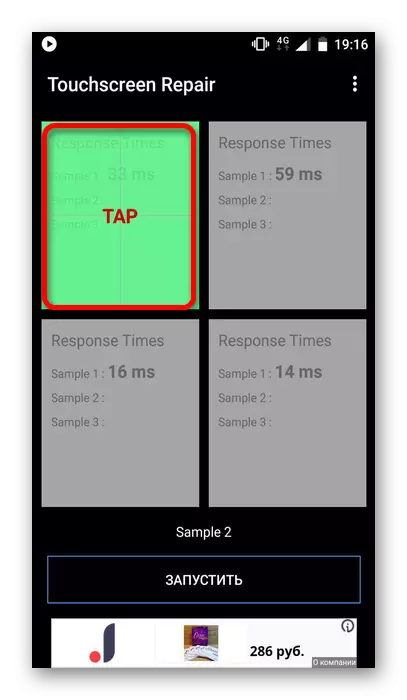
Multitouch tester.
Maaari mong gamitin ang program na ito upang makilala ang mga problema sa screen o suriin ang kalidad ng pagkakalibrate. Ginagawa ito sa pamamagitan ng pagpindot sa screen gamit ang isa o higit pang mga daliri. Ang aparato ay maaaring suportahan ng hanggang sa 10 touch sa parehong oras, napapailalim sa kawalan ng mga problema, na kung saan ay ipahiwatig ang tamang pagpapatakbo operasyon. Kung mayroon kang mga problema, maaari silang makilala sa pamamagitan ng paglipat ng bilog sa buong screen, na nagpapakita ng reaksyon sa pagpindot sa screen. Kung napansin ang mga malfunctions, maaari mong alisin ang mga ito ng mga multo sa itaas ng mga programa.
I-download ang Multitouch Tester.
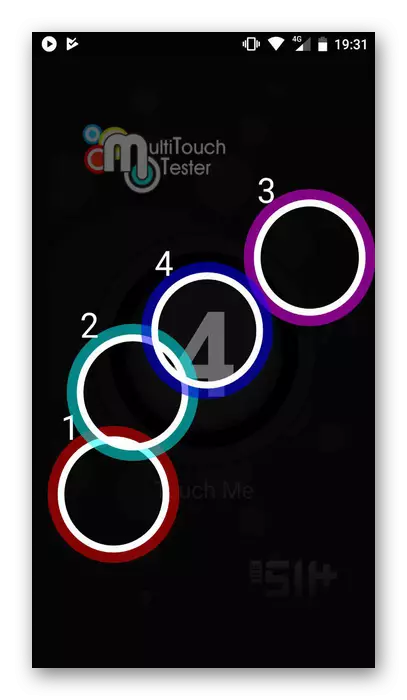
Paraan 2: Engineering Menu
Isang opsyon na angkop para sa mga gumagamit ng mga smartphone, ngunit hindi mga tablet. Ang detalyadong impormasyon tungkol dito ay ibinigay sa susunod na artikulo:
Aralin: Paano gamitin ang menu ng engineering
Upang i-calibrate ang screen, kakailanganin mo ang mga sumusunod:
- Buksan ang menu ng engineering at piliin ang "Hardware Testing".
- Sa loob nito, mag-click sa pindutan ng "sensor".
- Pagkatapos ay piliin ang "Calibration ng Sensor".
- Sa isang bagong window, i-click ang "I-clear ang pagkakalibrate".
- Ang huling punto ay pagpindot sa isa sa mga pindutan na "gawin pagkakalibrate" (20% o 40%). Pagkatapos nito, ang pagkakalibrate ay makukumpleto.
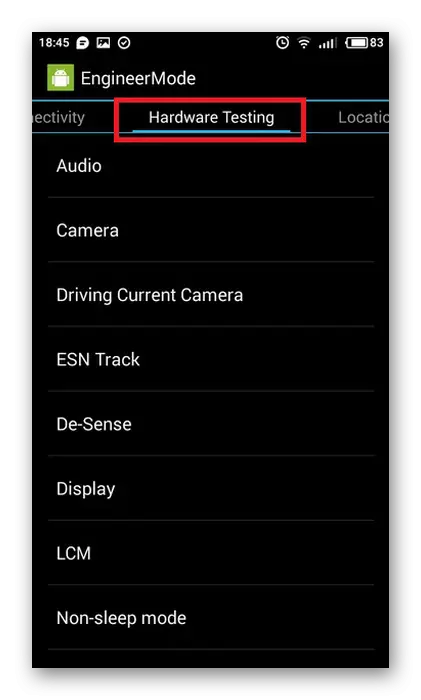
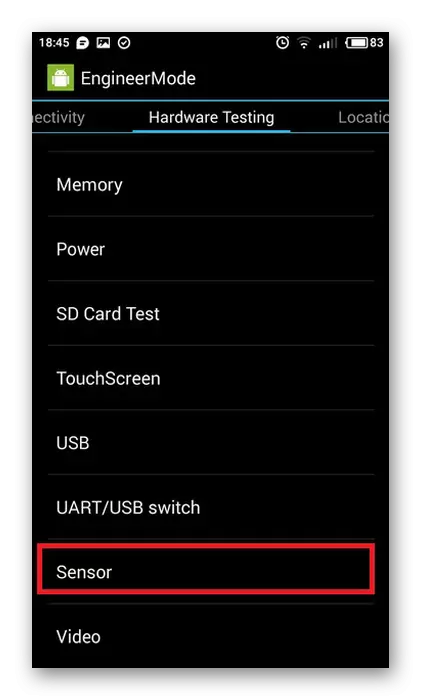


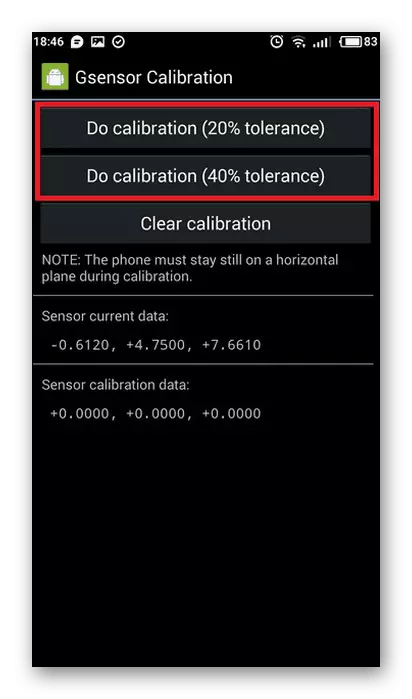
Paraan 3: Mga function ng system
Ang solusyon solusyon na ito ay angkop para sa mga device na may lumang bersyon ng Android (4.0 o mas mababa). Kasabay nito, medyo simple ito at hindi nangangailangan ng espesyal na kaalaman. Kailangan ng user na buksan ang mga setting ng screen sa pamamagitan ng "Mga Setting" at magsagawa ng ilang mga pagkilos tulad ng mga inilarawan sa itaas. Pagkatapos nito, aabisuhan ng system ang matagumpay na pagkakalibrate ng screen.

Ang mga pamamaraan na inilarawan sa itaas ay makakatulong upang makitungo sa sensor gauge. Kung ang mga pagkilos ay naging hindi epektibo at ang problema ay nananatiling, dapat kang makipag-ugnay sa sentro ng serbisyo.
